Автоматическое включение колонок для компьютера
Как известно, при включении компьютера аудиоколонки нужно включать отдельным включателем на их корпусе. Если колонки установлены поодаль от места оператора, такое положение вряд ли можно назвать удобным. Как сделать так, чтобы звуковые колонки включались автоматически вместе с активацией компьютера? Самое простое решение напрашивается само собой — подключить компьютер и колонки в один электрический контур-фильтр, например SVEN OPTIMA, и включать всю аппаратуру одним включателем на корпусе тройника. Но есть другой путь.
Авторами были проведены исследования и разработана простая схема, позволяющая автоматизировать включение колонок для персонального компьютера (ПК) электронным способом.
Исследованием ПК с разными звуковыми платами от допотопных SB-1868 до современных (Creative Labs SB 0092) установлено, что выход звуковой платы (разъем для колонок) имеет особенности. При включении ПК осциллограф, подключенный к этому разъему, регистрирует всплески импульсов. Их длительность и размах приведены на рис. 3.5,а. Соответственно на рис. 3.5,6 для наглядности показаны импульсы при нажатии клавиш в режиме редактора WinWord. На рис. 3.5,в показано состояние выхода звуковой платы при выключении ПК. Выход звуковой платы ПК на колонки имеет два канала (стерео). Особенность его в том, что импульсы на рис. 3.5,а соответствуют условно левому каналу, а на рис. 3.5,в — правому каналу.

Эта особенность послужила толчком к разработке схемы на рис. 3.6. В основе ее D-триггер на популярной микросхеме К561ТМ2. При подаче питания на схему конденсатор С2, зарядившись от напряжения 11В (напряжение стабилизации VD2), обеспечивает на входе сброса R триггера DD1.2 низкий уровень напряжения. На выходе Q (выв. 1 DD1.2) также низкий уровень.

Транзисторы ѴТЗ, ѴТ4, включенные по схеме эмитерного повторителя, закрыты. Напряжение питания на схему усилителя колонок не поступает. Узел коммутации напряжения на транзисторах ѴТЗ, ѴТ4 включен в разрыв цепи от выпрямителя БП колонок к схеме усилителя звука.
При включении ПК на входе левого канала (ЛК) колонок появляется импульс длительностью 0,8 с размахом около 1 В (см. рис. 3.5,а). Через выпрямительный диод VD1 он поступает на транзисторный усилитель ѴТ1, ѴТ2. Германиевые транзисторы серии МП обеспечивают высокую чувствительность узла, так как напряжение открывания такого транзистора всего 0,3. 0,4 В. Эти транзисторы сегодня редко используются, но наверняка завалялись в запасах радиолюбителей. В случае их отсутствия входной усилитель напряжения можно реализовать на кремниевых приборах с большим коэффициентом усиления, например КТ342В, КТ3102А (п-р-п проводимость) и соответственно КТ3107А (р-п-р проводимость). Усиленный сигнал с размахом 7,8 В (высокий МОП-уровень) поступает на вход S элемента DD1.1, включенного по схеме одновибратора. Одно-вибраторы (генераторы одиночного импульса) применяются в цифровой технике для устранения эффекта «дребезга контакта» входного сигнала и тем самым сводят возможные ложные срабатывания последующего триггера на нет. В исходном состоянии на выходе Q элемента DD1.1 имеется лог. 0. При поступлении на вход S DD1.1 сигнала высокого уровня выход Q на время действия этого сигнала переходит в состояние лог. 1. Этот элемент — классический RS-триггер. Он управляется лог. 1 по входам R и S.
Элемент DD1.2 работает иначе. Инверсный выход (выв. 2 DD1.2) соединен с входом D. При подаче импульса на вход С (выв. 3 DD1.2) состояние выхода триггера изменится. Если снова на вход С подать высокий логический уровень, то выход триггера вернется в прежнее состояние (например, на выходе Q станет лог. 0 вместо лог. 1). Так как лог. 1 на выходе Q появляется в два раза реже, чем высокий уровень на входе С, такой триггер выполняет деление частоты на два. Его еще называют счетным триггером, или Т-триггером.
Таким образом, высокий логический уровень в момент включения ПК дублируется на тактовом входе С триггера DD1.2 и перебрасывает триггер в другое устойчивое состояние — на выходе Q (выв. 1 DD1.2) устанавливается высокий уровень. Через ограничительный резистор R7 он поступает на вход эмиттерного повторителя на транзисторах ѴТЗ, ѴТ4 и открывает их. Через открытый переход эмиттер-коллектор транзистора VT4 напряжение питания поступает на схему усилителя аудиосигналов колонок. Для выключения усилителя колонок в схему добавлен кнопочный переключатель S1. Подачей высокого уровня на вход R DD1.2 на его выходе снова устанавливается низкий логический уровень и транзисто-рыѴТЗ, ѴТ4 закрываются. Напряжение питания на схему усилителя не поступает до нового сигнала на входе узла (вход ЛК колонок).
Детали. Стабилитрон VD2 введен в схему для устранения помех по цепи питания в случае значительных колебаний сетевого напряжения, например, ночью. Он может быть заменен на приборы Д809, Д811, Д815, Д814 с любым буквенным индексом. Ток, потребляемый микросхемой К561ТМ2 — в пределах 5 мА, поэтому стабилитрон функционирует в рабочем режиме. Для той же цели -стабилизации напряжении питания — применены конденсаторы С1, C3, С4 типа К50-12, К50-20, «Tesla» или аналогичные, на рабочее напряжение не ниже 16 В. Микросхему К561ТМ2 можно заменить на К176ТМ2 или К561ТМ1 (К176ТМ1). Во втором варианте следует учесть, что цоколевка выводов у приборов ТМ1 другая. Транзистор ѴТЗ можно заменить приборами КТ315, КТ503 с любым буквенным индексом. Транзистор ѴТ4 заменяется на КТ603, КТ608, КТ601, КТ605,КТ817, КТ819, КТ972 с любым буквенным индексом. Резистор R5 типа МЛТ-1. Все остальные постоянные резисторы типа МЛТ 0,125, МЛТ 0,25. Диод VD1 может быть любой из серий Д2, Д9, Д220, КД503, КД522.
Узел не требует настройки и при исправных деталях сразу начинает надежно работать. Печатная плата не разрабатывалась, так как все немногочисленные элементы монтируются на штатной печатной плате звуковых колонок методом навесного монтажа.
Включение на выход звуковой платы ПК триггерного узла управления включением колонок не оказывает отрицательного влияния на качество звука и мощность усилителя звуковой платы ПК и колонок. Максимально мощный аналоговый сигнал с выхода звуковой платы ПК, регистрируемый милливольтметром, — не более 100 мВ, поэтому ложные срабатывания триггерного узла исключены.
Вместо входного чувствительного усилителя на транзисторах ѴТ1, ѴТ2 можно применить простой узел на диодной оптопаре АОДЮ1. Прибор имеет низкую стоимость и полностью развязывает схемы звуковой платы ПК и триггера. Принципиальная схема узла показана на рис. 3.7. Здесь оптопара включена как электронный импульсный трансформатор. Входной положительный импульсвоздействует на светодиод оптопары — диодная оптопара включается.

Темновое сопротивление фотоприемника достаточно велико -порядка 1 МОм, поэтому транзистор VT1 в режиме ожидания закрыт, а транзистор VT2, наоборот, открыт под воздействием смещения на его базу через резистор R1. С коллектора транзистора VT2 можно снимать напряжение низкого уровня. При воздействии входного сигнала сопротивление приемного фотодиода уменьшается и ток через него усиливается. Сигнал с выхода оптопары усиливается двумя транзисторами, вследствие чего коэффициент усиления по току транзисторного узла более 10 транзистор VT1 открывается, a VT2 соответственно закрывается и с его коллектора можно снимать сигнал высокого логического уровня.
Следует помнить, что в соответствии с паспортными данными напряжение более 1,8 В, поданное на вход оптопары АОДЮ1, может вывести прибор из строя. В нашем случае прибор находится в рабочем режиме, что подтверждено длительной практикой его применения в данном узле.
На рис. 3.8 показана альтернативная схема усилителя слабых сигналов на пяти транзисторах. Она не обладает триггерным эффектом и обеспечивает включение реле К1 только при воздействии на вход узла положительного сигнала размахом от 50 мВ.

Задержка выключения реле, реализованная на элементах VD2, R11, С5, составляет 25 с при напряжении питания схемы 12 В. Схема испытана многолетней работой в круглосуточном режиме и применяется автором для включения видеомонитора при изменении звукового фона контролируемого помещения. Представлена здесь читателям- конструкторам для общего сведения.
Рекомендации по улучшению работы звуковых колонок для ПК. Параллельно каждому диоду в выпрямителе сетевого блока питания, находящегося в корпусе одной из колонок, подключите конденсатор типа КМ емкостью 0,01 мкФ. Кроме того, параллельно выходу БП для фильтрации фона установите компактный оксидный конденсатор фирмы HITANO емкостью 3300 мкФ на рабочее напряжение 16В вместо малоэффективного конденсатора 1000 мкФ. Эти простые доработки снижают фоновый шум с частотой 50 Гц, присутствующий в дешевых вариантах колонок китайского производства.
Шумность понижающего трансформатора в узле питания усилителя колонок можно снизить простым способом: отпаяйте выводы трансформатора из печатной платы, очистите ацетоном внешнюю поверхность Ш-образных пластин, аккуратно нанесите тонким слоем клей «супермомент-гель» на поверхность пластин и, не дав ему высохнуть, закрепите пластины скотчем. Естественный нагрев трансформатора не превышает +40°С, поэтому применение скотча в этом варианте пожаробезопасно.
Светодиод, сигнализирующий о подаче питания на схему усилителя колонок, горит очень ярко. Если ограничительный постоянный резистор (470 Ом) в цепи светодиода заменить постоянным резистором МЛТ-0,25 сопротивлением 3 кОм, то интенсивность свечения уменьшится и световой поток, исходящий от корпуса колонок, не будет так бросаться в глаза при работе с ПК, особенно в ночное время.
При воспроизведении музыки и речи с большой громкостью колонки марки SP-324A QC продемонстрировали посторонний шум, вызванный колебанием пластмассового корпуса колонок из-за звукового давления внутри. Такой же дефект имеют практически все модели колонок, реализованные в пластмассовом корпусе. Для устранения дефекта корпуса обеих колонок нужно разобрать и проложить места соединения пластмассовых частей корпуса автомобильным герметиком (под цвет корпуса колонок). Затем корпуса собрать и проложить герметиком места винтового соединении шурупов, обеспечивающих крепление пластмассовых стенок корпусов “ одну к другой. После завершения процедуры дать просохнуть автогерметику в течение 1 ч. Тип герметика может быть любой, например, фирмы BBF ТУ 2257-001-56703357-01.
Литература: А. П. Кашкаров, А. Л. Бутов — Радиолюбителям схемы, Москва 2008.
Как сделать чтобы колонки выключались вместе с компьютером
Часовой пояс: UTC + 3 часа
Запрошенной темы не существует.
Часовой пояс: UTC + 3 часа
Создано на основе phpBB® Forum Software © phpBB Group
Русская поддержка phpBB | Kolobok smiles © Aiwan
Как настроить колонки на компьютере: пошаговая инструкция
Для начала вам необходимо выключить компьютер, полностью обесточив его. Затем подключить колонки к разъемам, соответствующим по цветам со шнурами (как правило, это зеленый цвет). Также, на разъеме может быть написано Line Out.
После того, как вы подсоедините шнуры, вам необходимо включить компьютер. Затем, вне зависимости от того, Windows 7 или Windows ХР у вас установлена, вы выбираете «Пуск» – «Панель управления» – «Звук».
В меню «Звук» вам необходимо найти вкладку «Настройка аудиоколонок». Там вы сможете выбрать правильное расположение колонок (левая, правая), а также подтвердить, что их вид соответствует виду звуковой платы. Все эти параметры также легко настраиваются с помощью видеоуроков:
Как подключить беспроводную блютуз колонку
Существует еще один способ подключения колонки к ноуту или пк — через адаптер Bluetooth. Устройство для воспроизведения звука тоже должно быть беспроводным.

Для десктопа процедура следующая:
- предварительно купленный адаптер вставляем в USB порт;
- устанавливаем драйвера. Windows 10, вероятно, их найдет сам;
- переходим в раздел «Устройства» (в «Параметрах»), нажимаем на «Добавление устройства Bluetooth»;
- при обнаружении нужного устройства добавляем его.
В ноутбуке блютуз встроенный. Требуется его только включить.
Так подключаются любые беспроводные колонки: JBL, Sven, Logitech.
Четвертое
В параметрах звука Windows 10 (11) во вкладке «Система / звук» проверьте, отображается ли там устройство «Наушники» и выбрано ли оно по умолчанию в качестве воспроизведения.
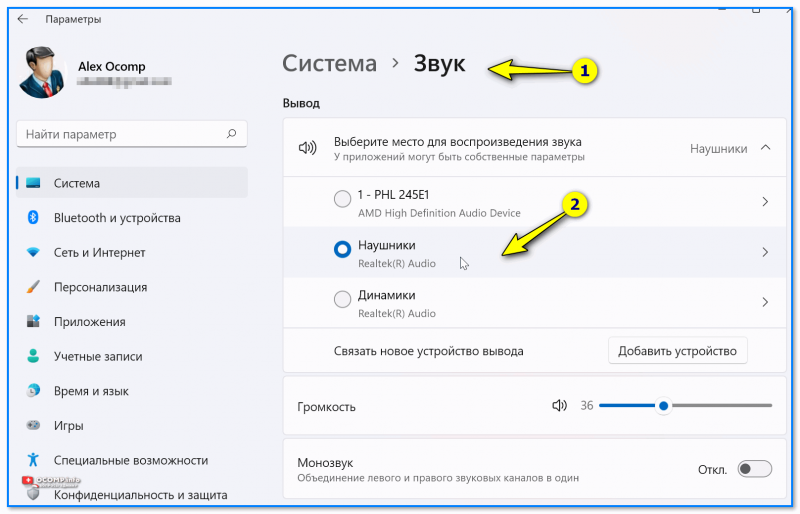
Проверьте, правильно ли выбрано устройство воспроизведения
В дополнении к этому рекомендую открыть в контрольной панели вкладку «звук» (Win+R, mmsys.cpl) и проверить, чтобы наушники были выбраны в качестве устройства по умолчанию (а динамики можно откл. на время).
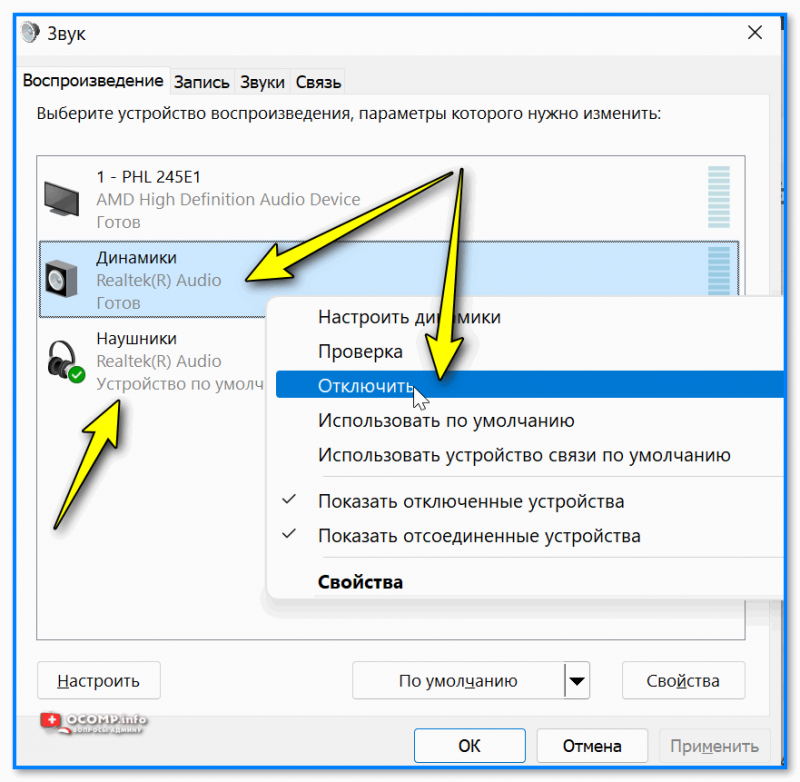
mmsys.cpl — настройки звука — отключить динамики
Как включить динамики на компьютере Виндовс 7
Для того чтобы подключить колонки к вашему ПК, нужно проделать ряд простых действий.

- Расположите удобно колонки возле вашего компьютера и поднесите конец провода (штекер) к задней или передней (если есть в наличии) панели системного блока.
- Найдите разъем под звукопроигрывающее устройство (обычно, разъем зеленого цвета), рядом с которым имеется значок с наушниками. Вставьте штекер в разъем и дождитесь, пока компьютер не определит устройство.

Что делать, если возникли проблемы с подключением
Важно! При возникновении проблем с воспроизведением звука, первое, что нужно сделать – это вызвать службу устранения неполадок в Windows 7.
Это действие осуществляется путем проделывания нескольких простых действий:
-
Заходите в меню «Пуск». Открываете двойным щелчком левой кнопкой мыши «Панель управления».





Как проверить звук, если он по-прежнему не проигрывается
Нужно выполнить несколько пунктов:
Шаг 1. Включены ли колонки и включена ли громкость на них. Для этого требуется лишь посмотреть на главную панель одной из колонок. Если светодиод рядом с кнопкой включения горит, то прокрутите регулятор громкости в сторону ее увеличения.

Шаг 2. Если этот шаг не помог, и звука по-прежнему нет, то стоит проверить громкость на компьютере. В «Панели задач», которая по умолчанию находится внизу, с правой стороны имеются некоторые характеристики, такие как время, язык, подключение к интернету. Там вам требуется кликнуть левой кнопкой мыши по иконке звука и проверить ползунок. Если он расположен вверху, то кликните уже правой кнопкой мыши по тому же значку громкости и выберите пункт «Открыть микшер громкости». Проверьте регуляторы громкости.

Шаг 3. Если же с уровнем громкости всё в порядке, то стоит посмотреть подключение колонок в самой системе. Для этого нужно:
- Зайти в меню «Пуск».
- Далее выбрать пункт «Панель управления».





Шаг 4. Также имеет смысл проверить обновление драйверов под ваше устройство воспроизведения. Требуется проделать следующие действия:
-
Заходите в меню «Пуск». Открываете «Панель управления».






Для того чтобы подключить наушники к вашему персональному компьютеру, нужно проделать те же самые действия, что и с колонками, за исключением проверки включения самих наушников, если данные функции отсутствуют.
На заметку! Что бы решить проблему с воспроизведением звука, важно брать во внимание тот момент, что ваше проигрывающее звук устройство работает и не имеет технических поломок. Для этого рекомендуется проверять приобретенный товар сразу в магазине.
Если же такая возможность пропала, то имеет смысл проверить работоспособность продукта на других устройствах.









